휴대폰 또는 PC에서 줌 프로필 사진을 제거하는 방법

Zoom 프로필 사진을 제거하는 방법과 그 과정에서 발생할 수 있는 문제를 해결하는 방법을 알아보세요. 간단한 단계로 프로필 사진을 클리어하세요.

매일 1만보를 부지런히 걷나요? Apple Watch에서 걸음 수를 확인하는 것은 보람찬 일이겠습니다 . 하지만 Apple Watch가 걸은 걸음 수보다 더 적거나 더 많이 추적한다면 실망스러울 것입니다. 최근 사용자들은 Apple Watch가 걸음 수를 올바르게 계산하지 못한다고 보고했습니다. 하지만 걱정하지 마세요. 걷기 대회가 중단되지 않도록 하는 간단한 방법은 다음과 같습니다.
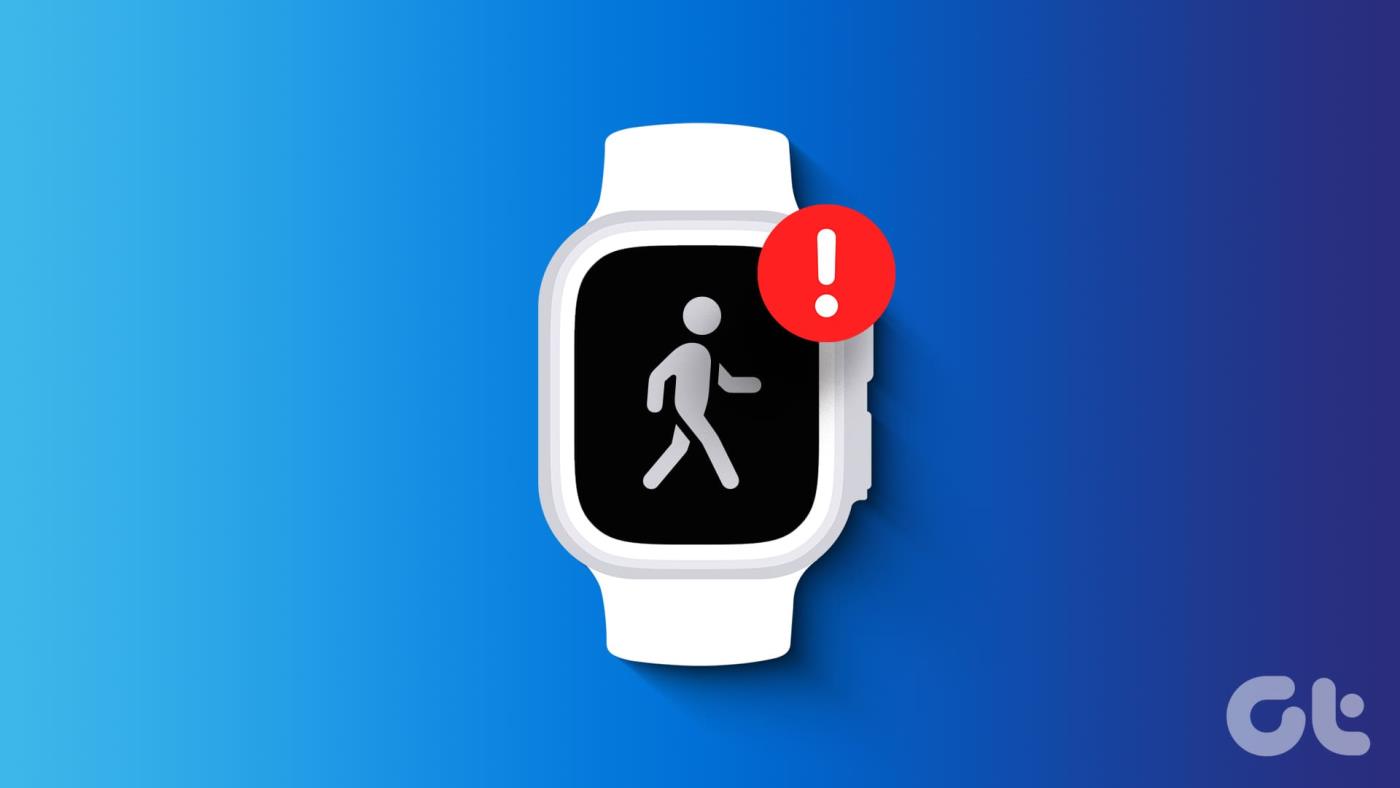
정확성은 피트니스 트래커에서 가장 중요한 요소 중 하나입니다. 건강에 열광하는 사람들은 이 데이터를 사용하여 건강 지표를 분석합니다. 이것이 바로 시계 추적 단계를 정확하게 수행하는 것이 필수적인 이유입니다. 따라서 Apple Watch에서 걸음 수를 잘못 보고하는 경우 아래 수정 사항을 따르세요.
Apple Watch가 기록 단계에서 실패하는 데는 여러 가지 이유가 있을 수 있습니다. 아마도 시계 뒷면의 센서에 먼지가 쌓여 있거나 시계를 느슨하게 착용했을 수도 있습니다. 특히, iPhone과 Watch 사이에 페어링 문제가 있어 걸음 수 추적 문제가 발생할 수 있습니다.
실제로 걷는 속도의 변화로 인해 시계가 걸음 수를 부적절하게 기록할 수 있습니다.
Apple Watch에 걸음 수 추적 문제가 발생할 수 있는 이유에 대해 간략하게 설명한 후 바로 이 문제에 대한 해결 방법을 살펴보겠습니다.
Apple Watch에는 후면 센서를 사용하여 시계를 착용했는지 여부를 감지하는 자동 착용 감지 기능이 있습니다. 센서가 더러우면 시계가 피부를 감지하지 못할 수 있습니다. 그러면 Apple Watch는 사용자가 시계를 착용하지 않은 것으로 가정할 수 있습니다. 이로 인해 궁극적으로 발자국이 전혀 계산되지 않거나 부적절하게 계산됩니다.

따라서 Apple Watch의 뒷면은 시간이 지남에 따라 땀과 먼지가 쌓이기 때문에 자주 청소하는 것이 좋습니다. 청소하려면 부드러운 극세사 천으로 Apple Watch 뒷면을 부드럽게 문지르세요. 센서를 청소하면 Apple Watch 만보기가 작동하지 않는 문제를 해결하는 데 도움이 되었습니다.
의심스러우면 다시 시작하세요. 이는 오랫동안 이어져 온 수정 사항입니다. 당연히 이는 현재까지 대부분의 기본적인 소프트웨어 문제에 대한 효과적인 치료법으로 작용합니다. 따라서 Apple Watch가 발자국을 올바르게 추적하지 못하는 경우 간단히 다시 시작하여 솔루션 찾기를 시작하세요.
Apple Watch의 측면 버튼을 몇 초 동안 길게 누릅니다. 시계를 끄려면 전원 끄기 슬라이더를 오른쪽으로 스와이프합니다. 그런 다음 몇 초간 기다렸다가 측면 버튼을 다시 길게 눌러 시계를 다시 켜세요.
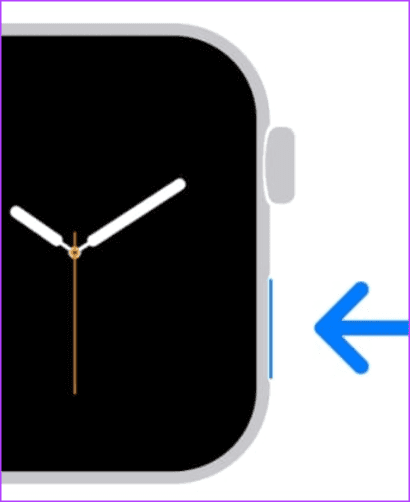
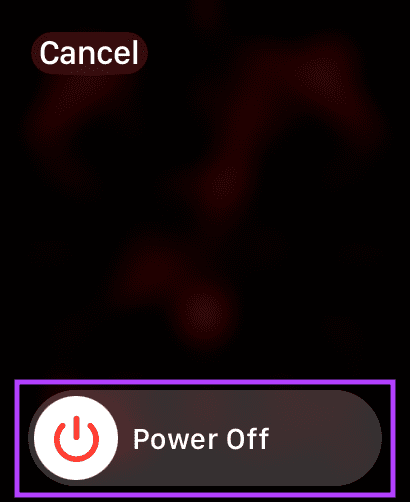
다시 시작해도 작동하지 않나요? 그런 다음 Apple Watch를 단단히 착용하고 있는지 확인하세요. 보시다시피 시계는 가속도계와 자이로스코프 센서를 사용하여 걸음 수를 추적합니다. 시계가 헐거운 경우 Apple Watch에서 걸음 수를 잘못 보고하는 문제가 발생할 수 있습니다.

동기화 문제로 인해 Apple Watch가 걸음 수를 제대로 추적하지 못하는 문제가 발생할 수 있습니다. Apple Watch를 iPhone에 동기화하려면 iPhone에서 Wi-Fi 및 Bluetooth를 켜십시오. 제어 센터를 드롭다운하여 Bluetooth 및 Wi-Fi가 활성화되어 있는지 확인할 수 있습니다.
Face ID 기능이 있는 iPhone의 경우 화면 오른쪽 상단에서 아래로 스와이프하고, Touch ID 기능이 있는 iPhone의 경우 화면 하단에서 위로 스와이프하여 제어 센터를 불러옵니다. 그런 다음 Wi-Fi 및 Bluetooth 토글이 켜져 있는지 확인하세요.
그렇지 않은 경우 토글을 탭하여 Apple Watch를 iPhone에 연결하세요.
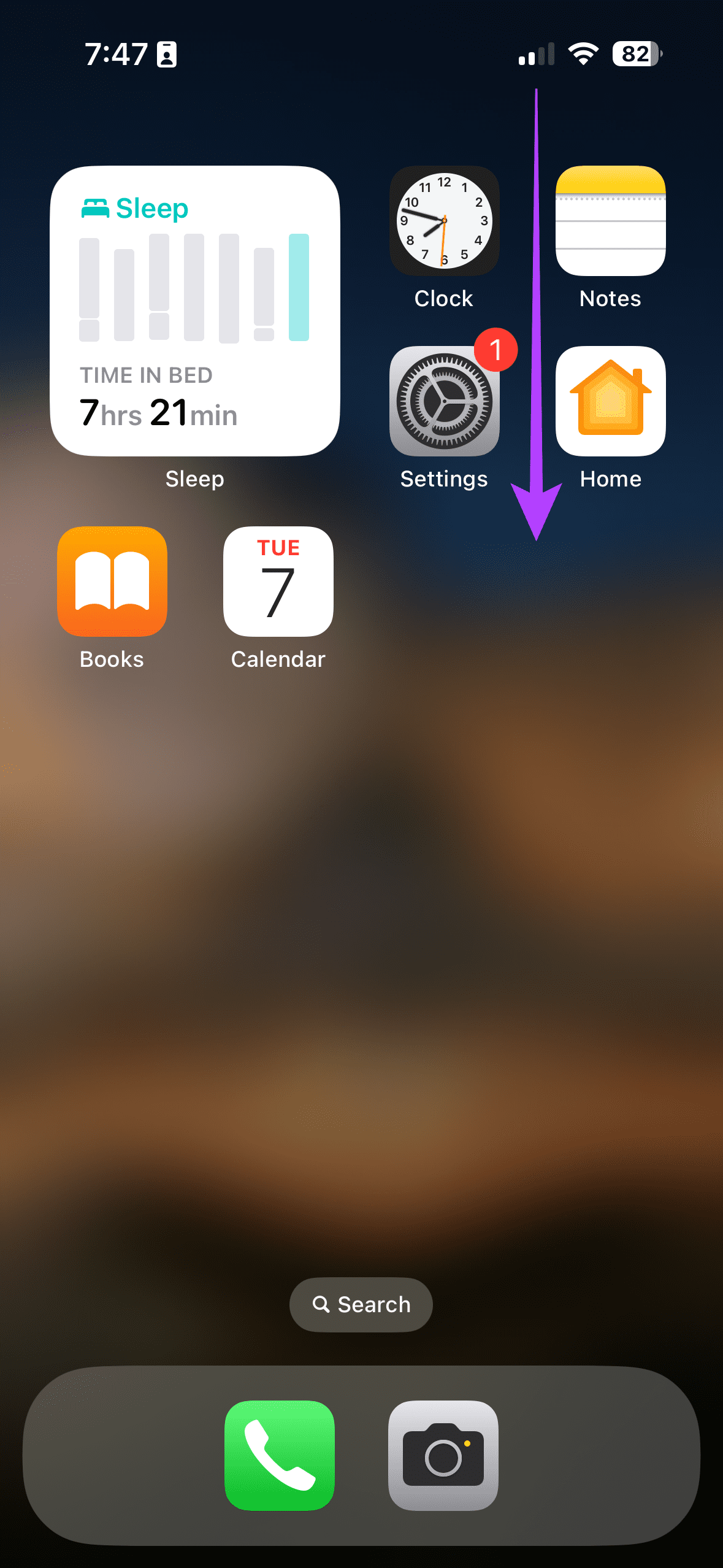
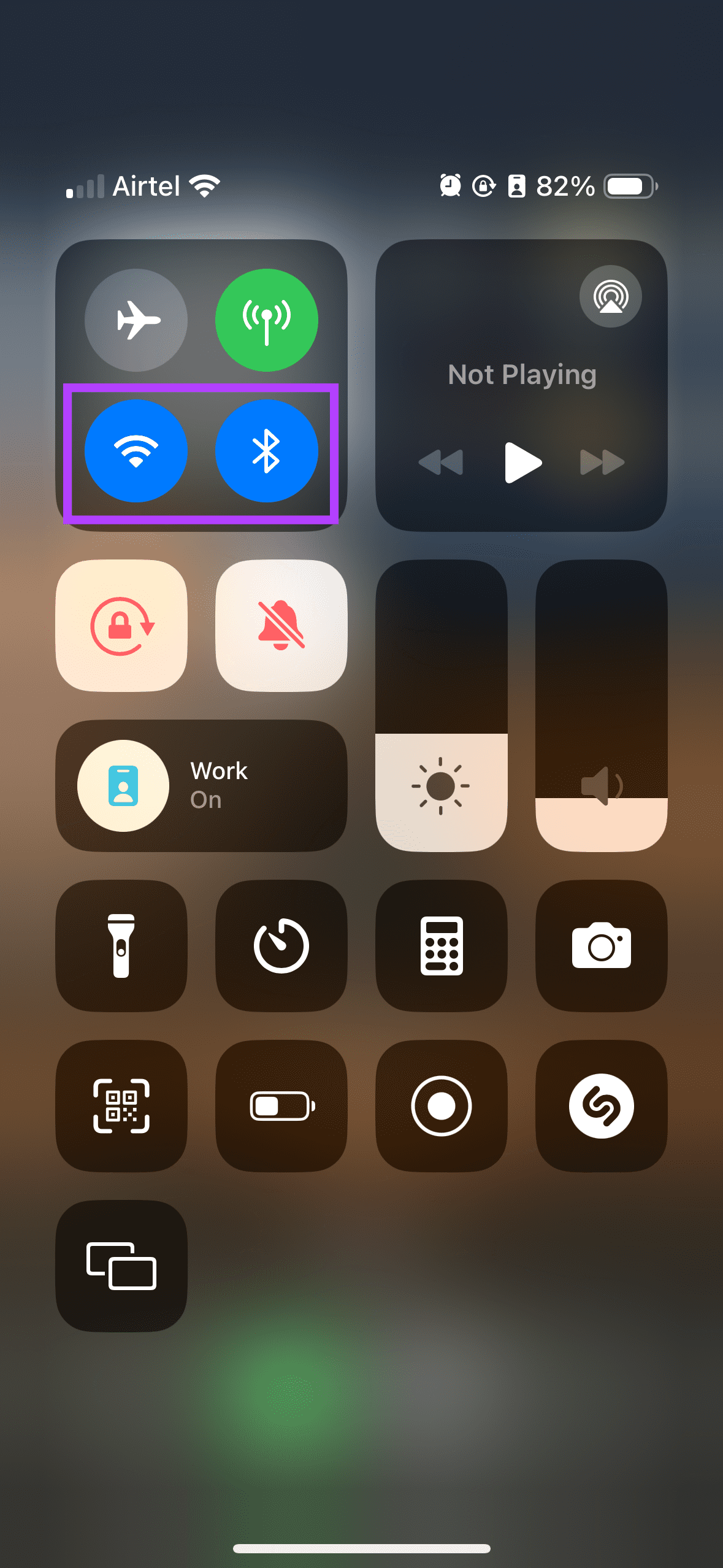
Apple의 건강 앱에서는 시계를 어느 손목에 착용할지 지정해야 합니다. 잘못된 손목에 Apple Watch를 착용하면 걸음 수가 부정확하게 계산될 수 있습니다. 간단한 단계를 통해 시계를 착용하는 손목을 변경할 수 있으므로 걱정하지 마세요. 방법은 다음과 같습니다.
1단계: Watch 앱을 엽니다. 그런 다음 일반 섹션으로 이동하세요. 일반에서 시계 방향을 탭하세요.
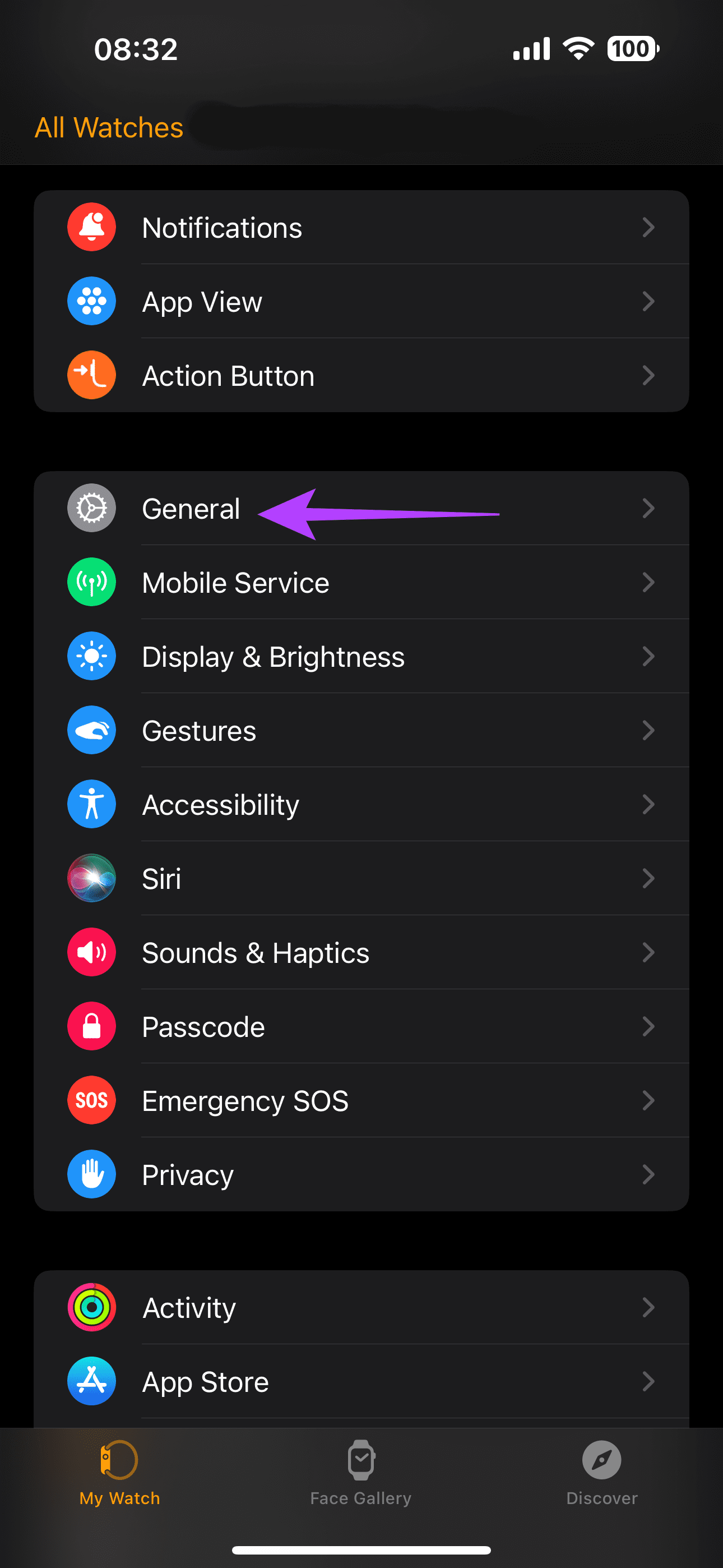
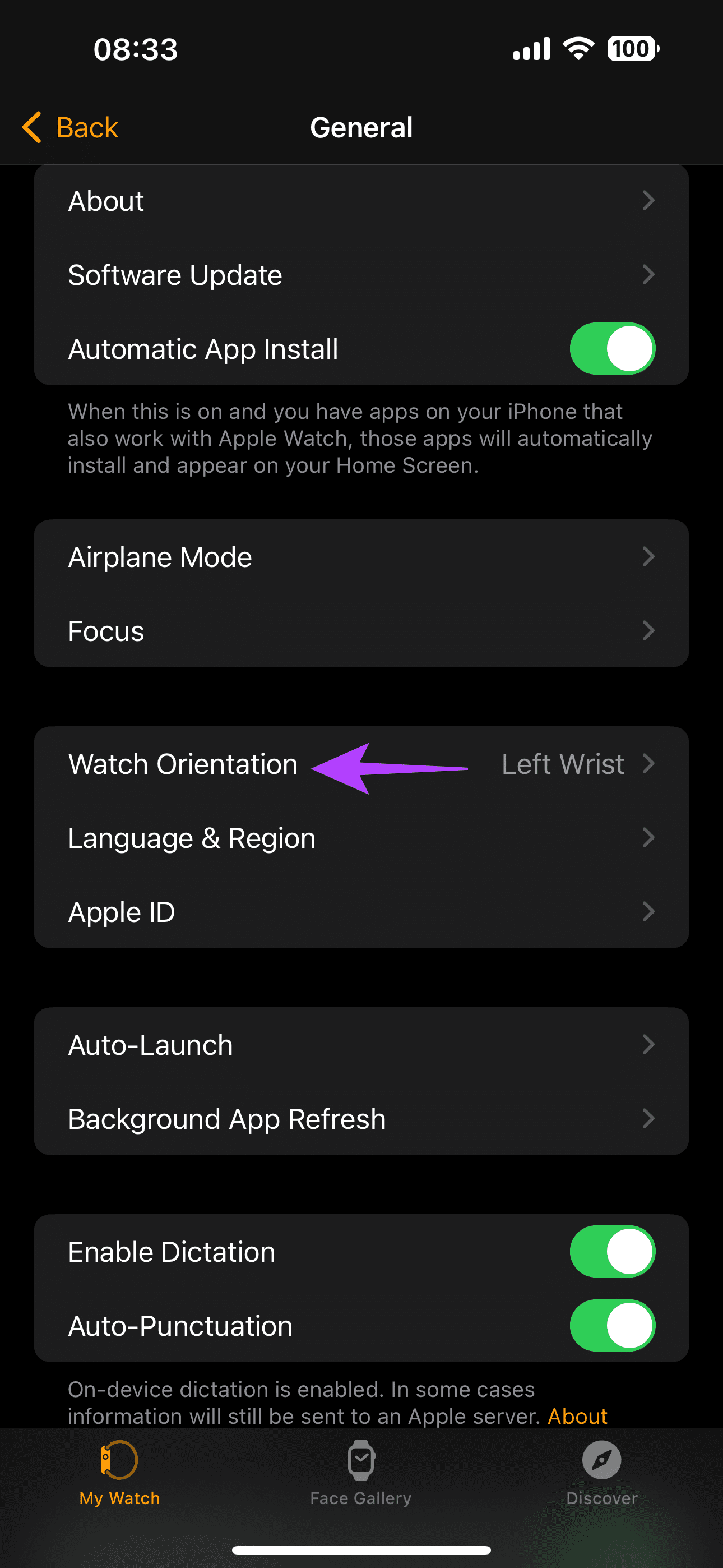
2단계: 올바른 손목 방향을 선택합니다.
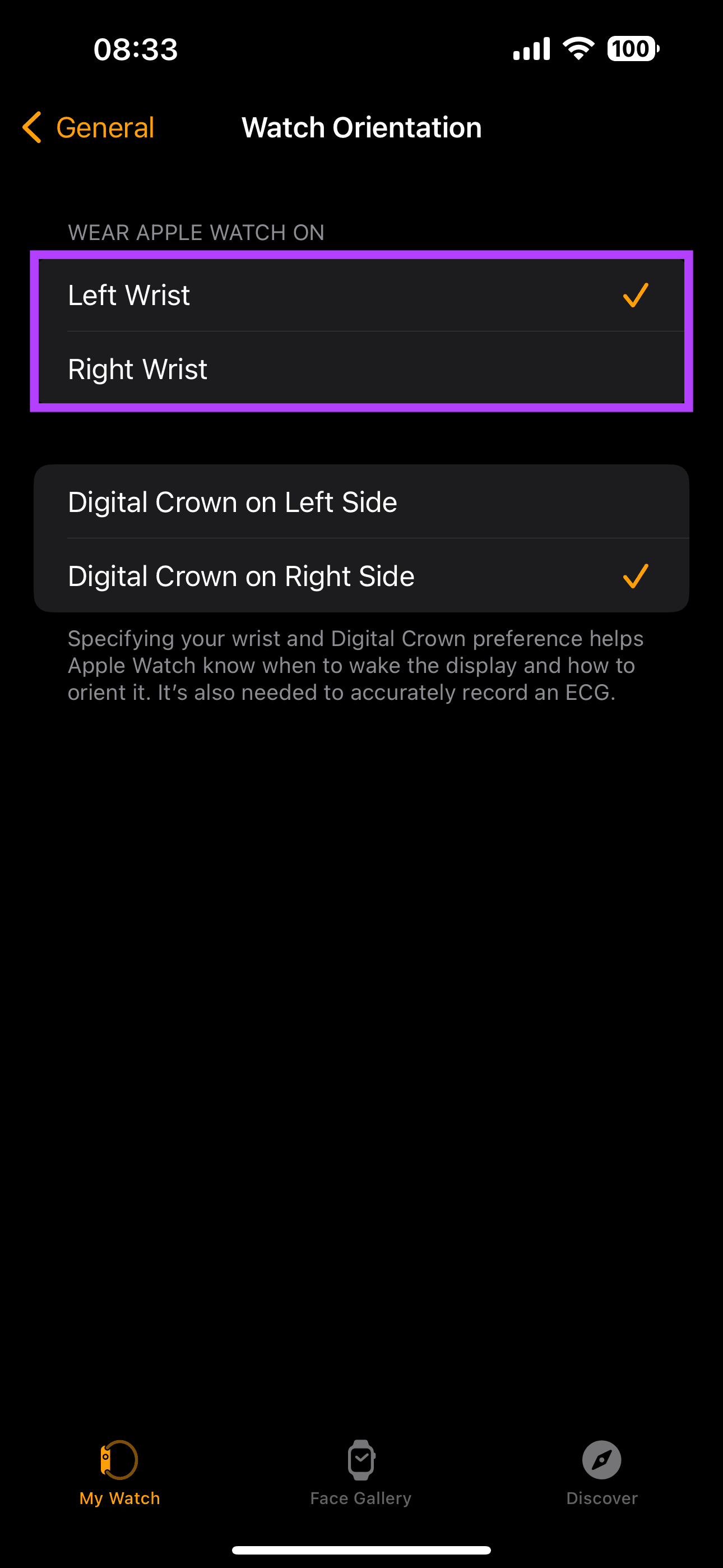
또한 읽으십시오 : Apple Watch에서 방향을 변경하는 방법
위에서 언급한 것처럼 걷는 속도의 변화는 걸음 수 계산을 방해할 수 있습니다. 따라서 Apple Watch를 보정하면 향상된 속도를 달성하는 데 도움이 되고 결과적으로 걸음 수 추적에도 도움이 됩니다.
걸음 수 추적 문제를 해결하기 위해 Apple Watch를 원활하게 보정하는 방법은 다음과 같습니다. Watch를 보정하기 전에 iPhone의 몇 가지 측정항목이 켜져 있는지 확인하세요.
1단계: iPhone에서 설정 앱을 엽니다. 아래로 스크롤하여 개인 정보 보호 및 보안을 누릅니다. 그런 다음 위치 서비스를 선택하십시오.
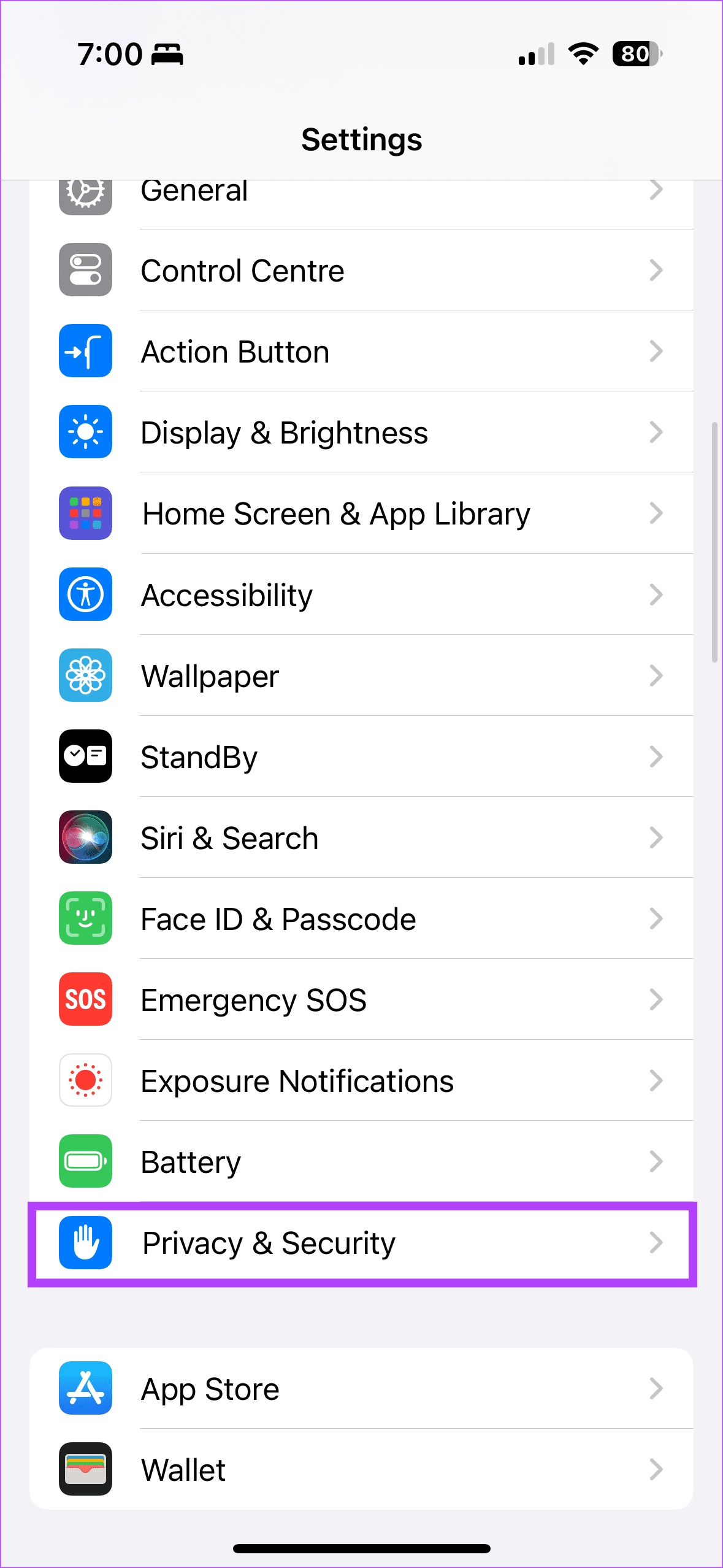
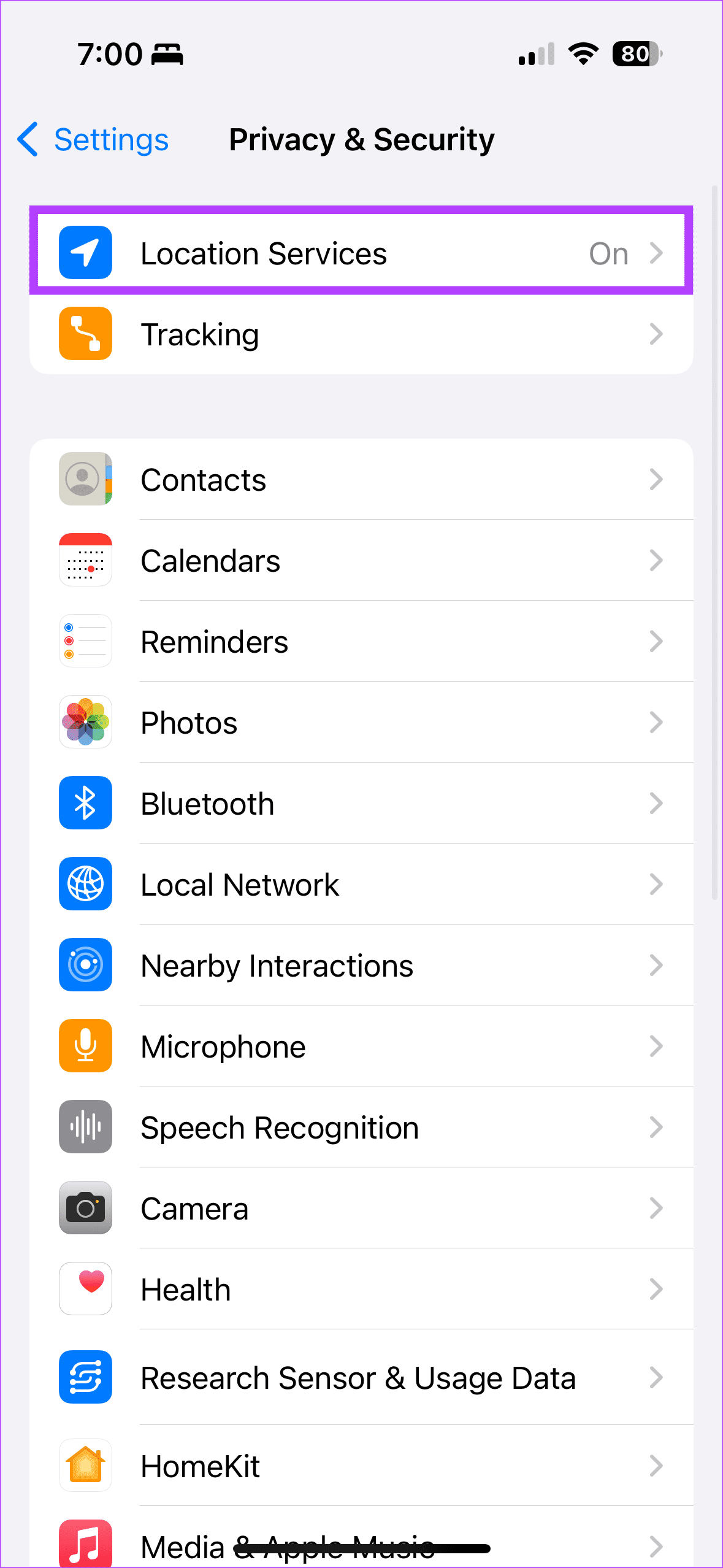
2단계: 이제 위치 서비스 옆의 토글이 켜져 있는지 확인하세요. 또한 이 페이지 하단까지 아래로 스크롤하여 시스템 서비스를 찾아 탭하세요.
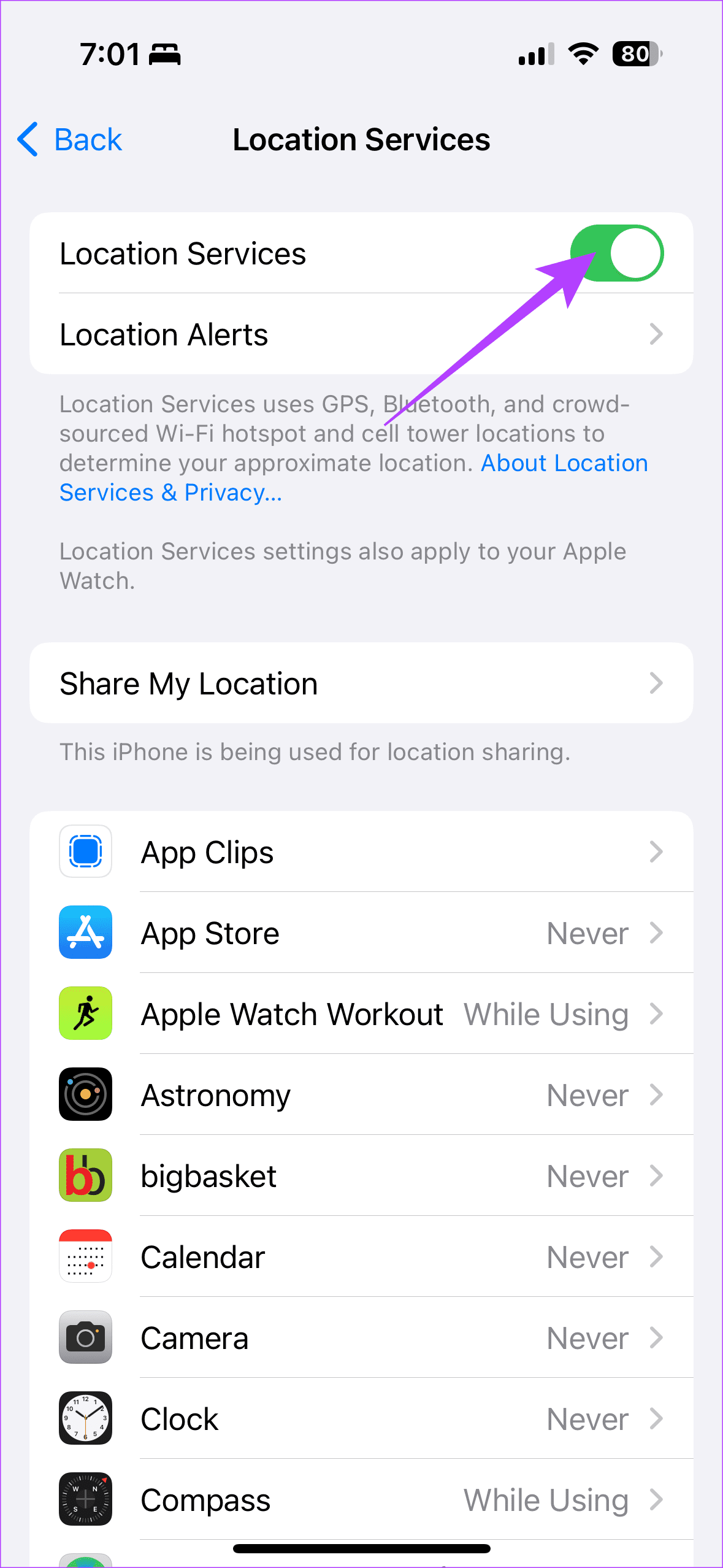
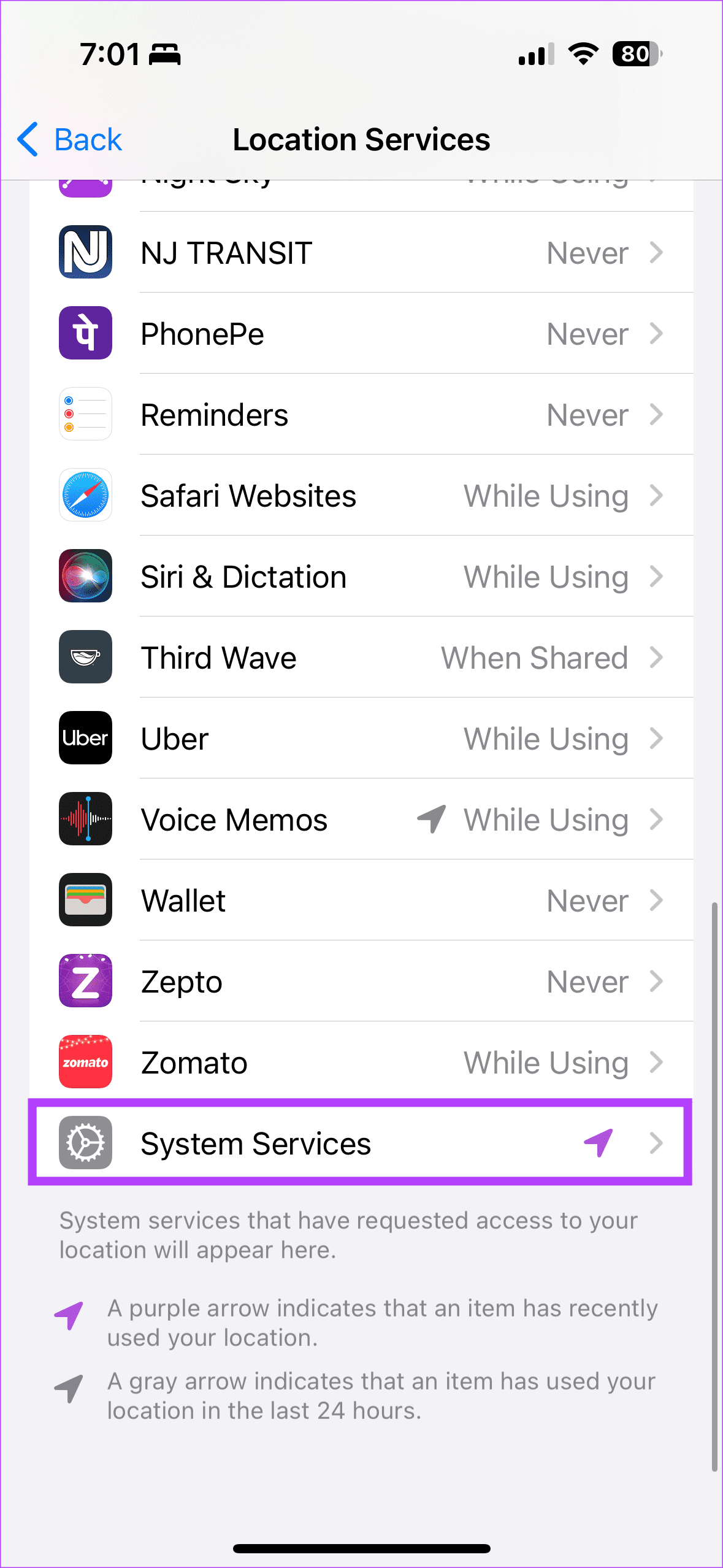
3단계: '모션 보정 및 거리' 옆의 토글을 켭니다.
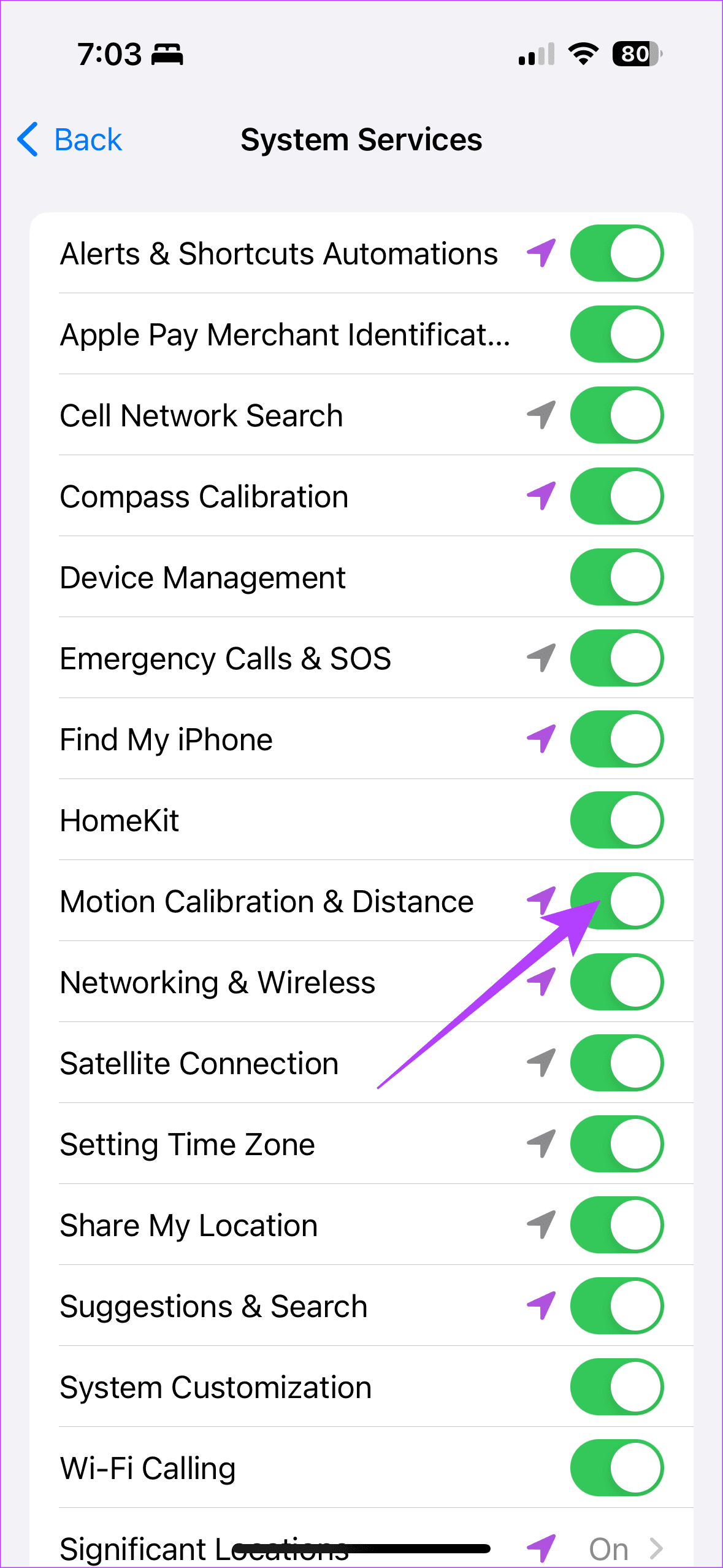
이제 Apple Watch를 착용한 채 하늘이 맑은 야외 장소로 이동해 보세요. 맑은 하늘은 GPS 수신 능력을 향상시켜 보정에 도움이 됩니다. Series 1 Apple Watch를 가지고 있다면 iPhone을 휴대하세요. 이제 운동 앱을 열고 야외 산책이나 야외 달리기를 해보세요.
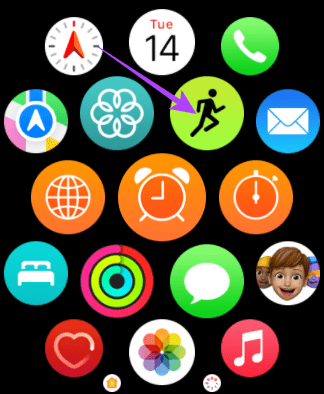
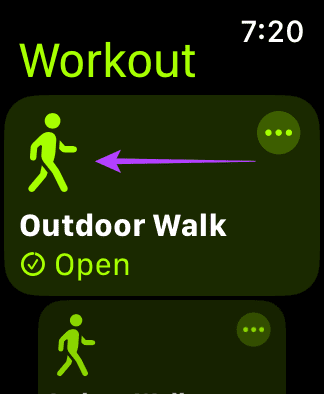
운동을 마친 후에는 보정 데이터를 재설정해야 합니다. 그렇게 하려면 iPhone에서 Watch 앱을 엽니다. 아래로 스크롤하여 개인정보 보호를 탭하세요. 그런 다음 '피트니스 보정 데이터 재설정'을 탭하여 보정 프로세스를 완료하세요.
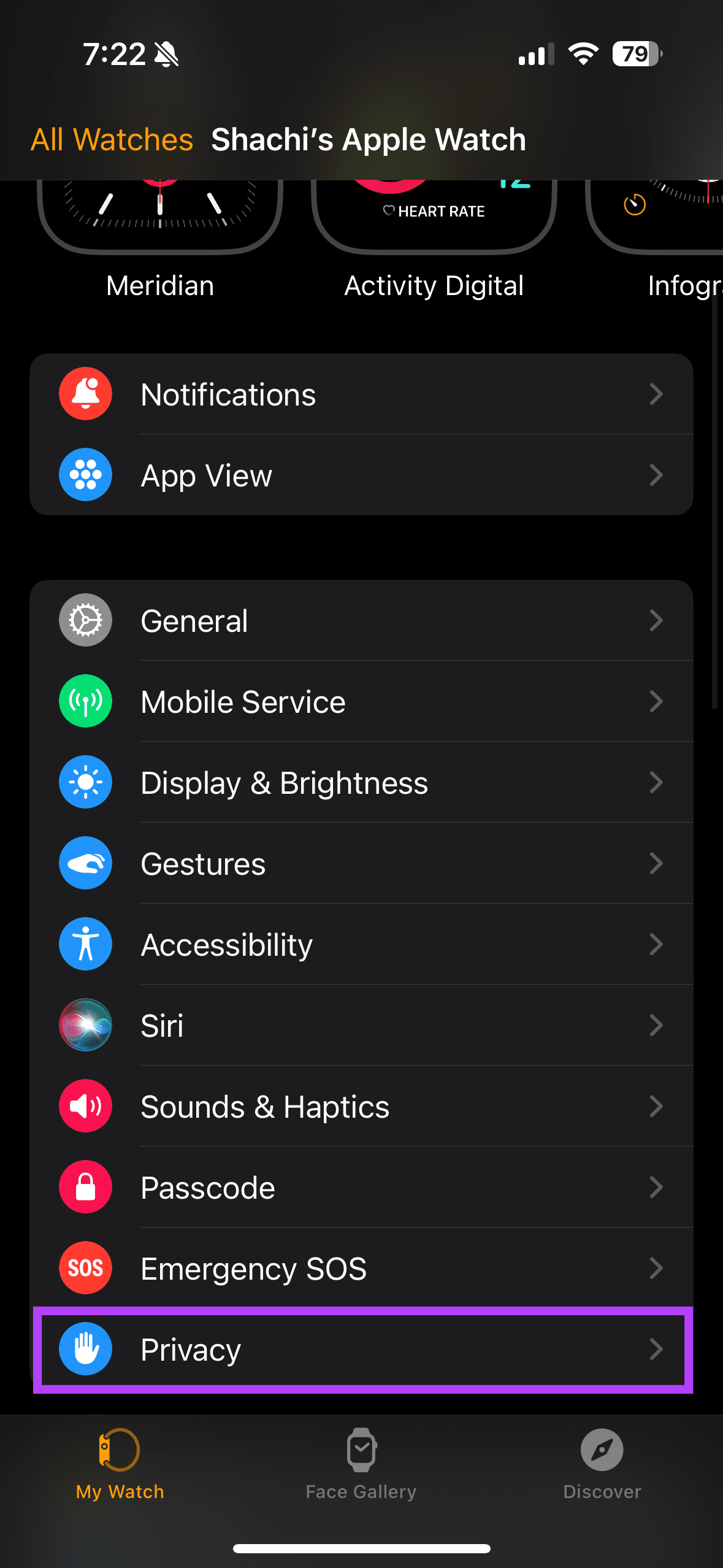
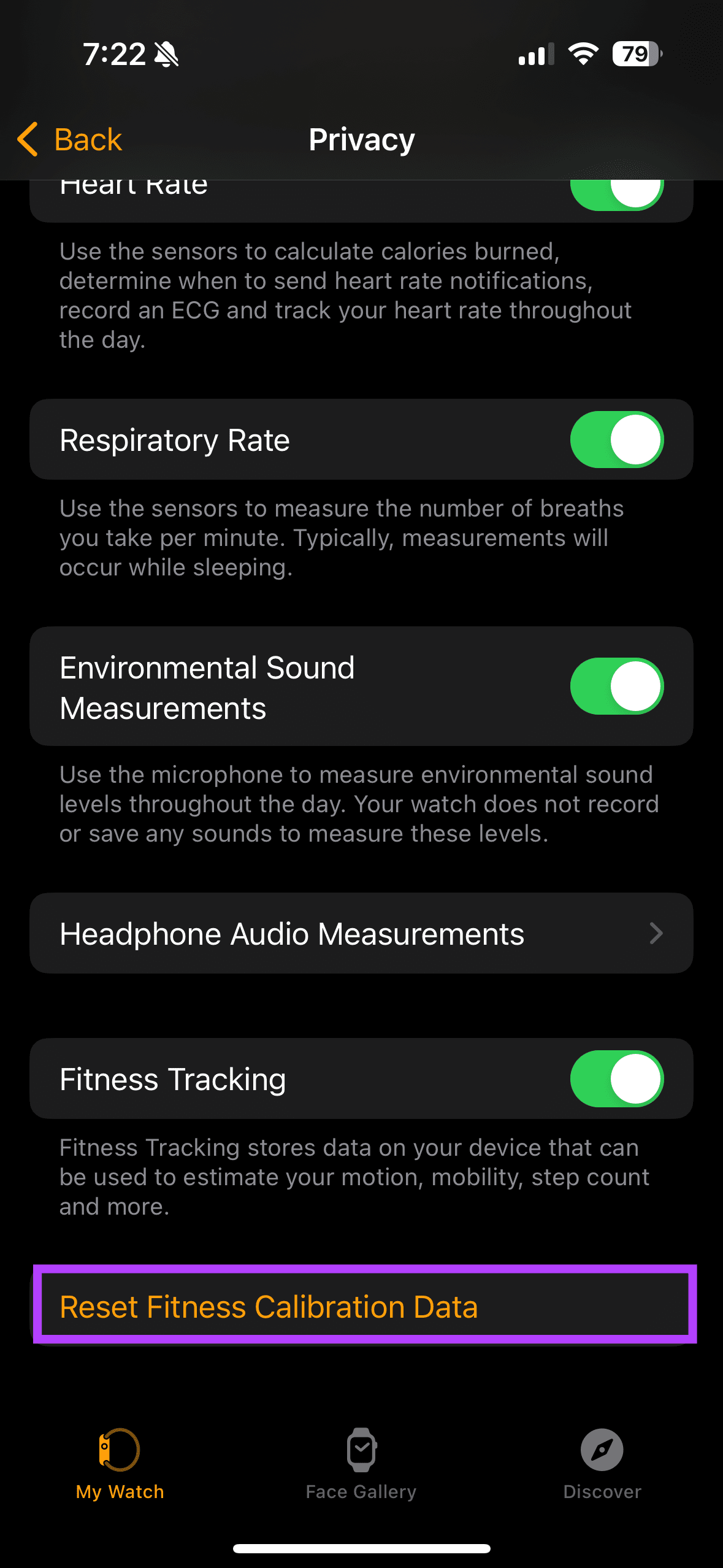
Apple Watch는 키, 몸무게 등을 기준으로 사용자의 활동을 추적합니다. 연관성이 무엇인지 궁금하신 경우 설명을 참조하세요. 아시다시피, 걸은 거리를 계산하려면 보폭이 중요합니다. 키와 몸무게는 보폭에 직접적인 영향을 미칩니다.
따라서 아래 단계에 따라 건강 앱에 입력한 데이터가 정확한지 확인하세요. 이는 Apple Watch에서 걸음 수 계산이 부정확해지는 원인이 될 수 있습니다.
게다가, 일부 사용자는 정확한 개인 데이터를 입력함으로써 이익을 얻었으며 이는 귀하에게도 도움이 될 수 있습니다.
1단계: iPhone에서 건강 앱을 엽니다. 그런 다음 오른쪽 상단에 있는 이니셜이 있는 아이콘을 탭하세요. 팝업에서 의료 ID를 선택하세요.
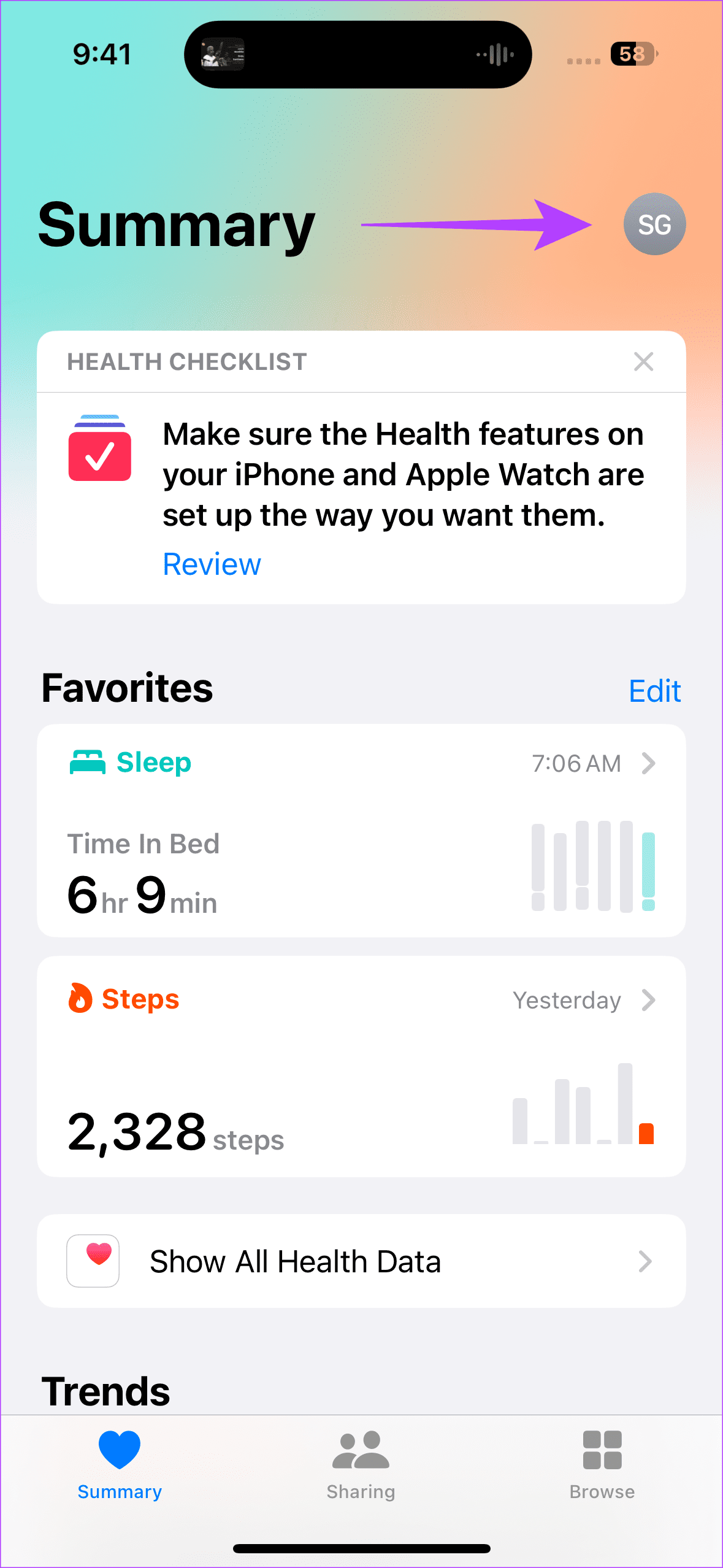
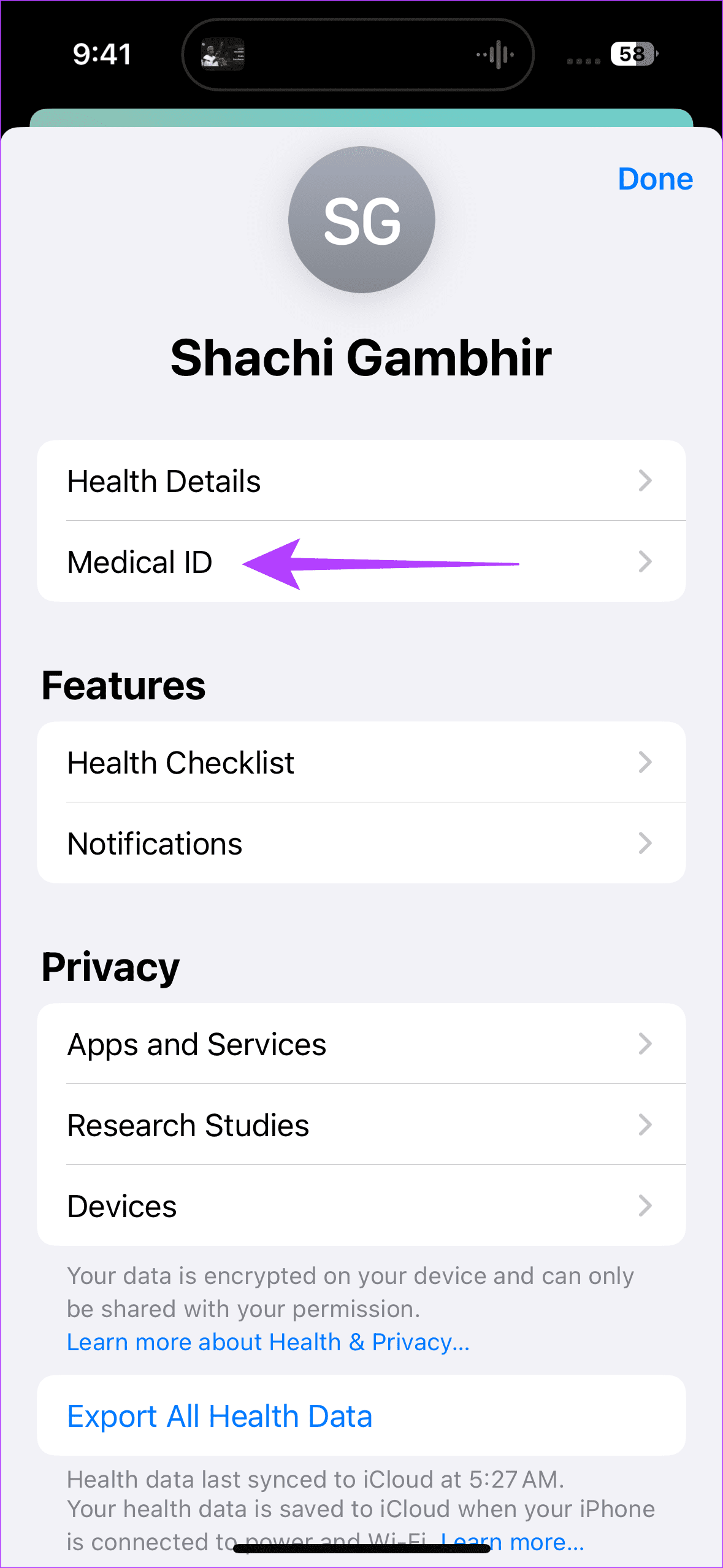
2단계: 이제 키, 몸무게 등의 세부정보를 확인할 수 있습니다. 데이터가 올바르지 않은 경우 오른쪽 상단의 편집을 눌러 올바른 건강 데이터를 입력하세요.
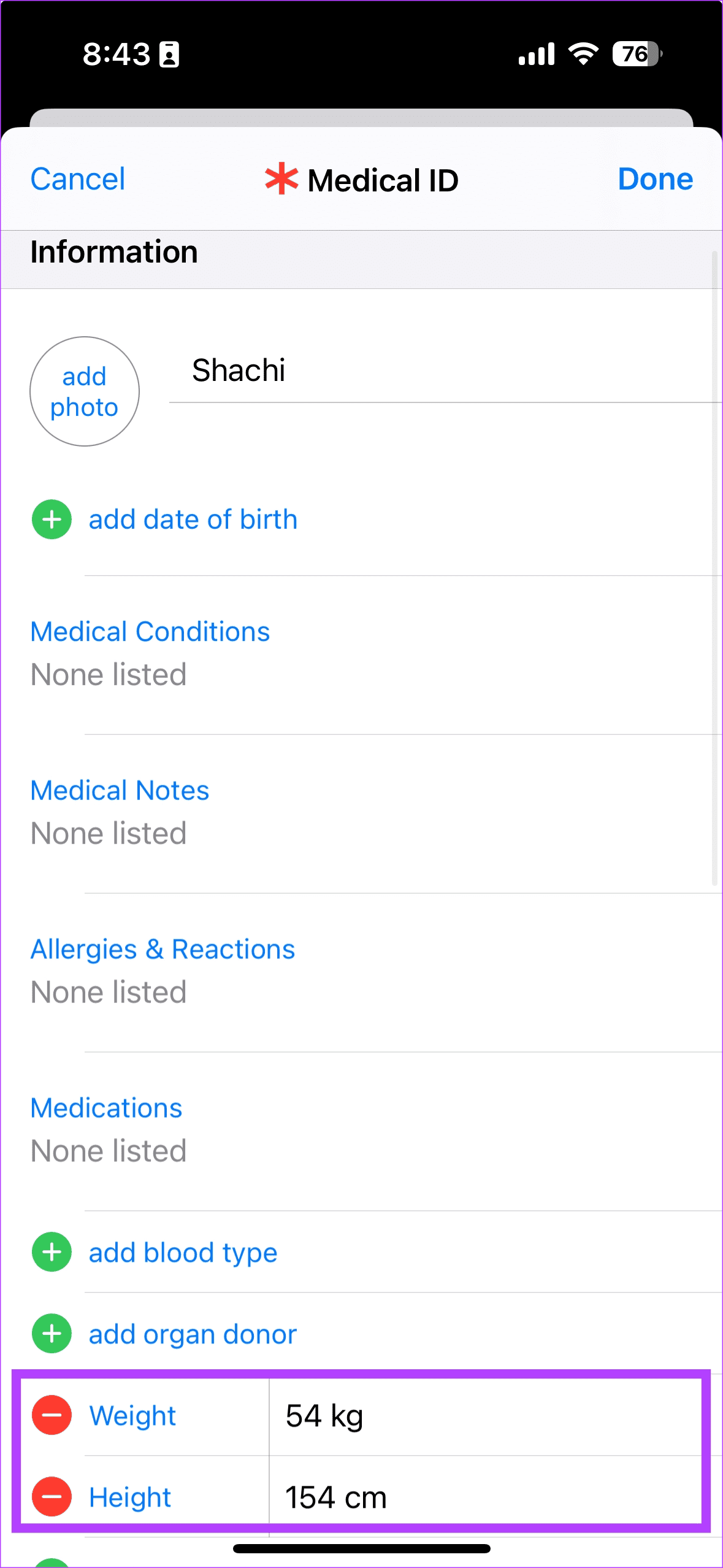
타사 추적 응용 프로그램은 Apple Watch가 단계를 제대로 기록하지 못하게 만드는 원인이 됩니다. 이 솔루션은 특히 Apple Watch에서 활동을 추적하기 위해 타사 앱을 사용하는 사람들에게 도움이 될 것입니다. 이러한 상황에서는 Apple Watch의 걸음 수 추적 문제를 해결하기 위해 해당 응용 프로그램을 닫는 것이 좋습니다.
위의 수정 사항 중 어느 것도 목적을 달성하지 못한 경우 시계를 Apple에 가져가는 것이 좋습니다. Apple 전문가는 걸음 수 추적기가 작동하지 않는 것을 포함하여 Apple Watch의 하드웨어 또는 소프트웨어 문제를 진단하고 해결할 수 있습니다.
걸음 수 목표를 달성하려면 정확한 걸음 수 계산이 필수적입니다. Apple Watch에서 걸음 수를 올바르게 계산하지 못하는 경우 위의 해결 방법을 사용하세요. 부드러운 극세사 천으로 후면 센서의 이물질을 닦아내면 문제가 즉시 해결되는 데 도움이 되었습니다.
그러나 위에 언급된 다른 수정 사항을 사용하면 시계가 걷는 시간보다 더 많거나 더 적은 걸음 수를 기록하지 않도록 할 수 있습니다. 나열된 수정 사항 중 어느 것도 작동하지 않으면 Apple Watch를 Apple의 노련한 전문가에게 가져가십시오.
Zoom 프로필 사진을 제거하는 방법과 그 과정에서 발생할 수 있는 문제를 해결하는 방법을 알아보세요. 간단한 단계로 프로필 사진을 클리어하세요.
Android에서 Google TTS(텍스트 음성 변환)를 변경하는 방법을 단계별로 설명합니다. 음성, 언어, 속도, 피치 설정을 최적화하는 방법을 알아보세요.
Microsoft Teams에서 항상 사용 가능한 상태를 유지하는 방법을 알아보세요. 간단한 단계로 클라이언트와의 원활한 소통을 보장하고, 상태 변경 원리와 설정 방법을 상세히 설명합니다.
Samsung Galaxy Tab S8에서 microSD 카드를 삽입, 제거, 포맷하는 방법을 단계별로 설명합니다. 최적의 microSD 카드 추천 및 스토리지 확장 팁 포함.
슬랙 메시지 삭제 방법을 개별/대량 삭제부터 자동 삭제 설정까지 5가지 방법으로 상세 설명. 삭제 후 복구 가능성, 관리자 권한 설정 등 실무 팁과 통계 자료 포함 가이드
Microsoft Lists의 5가지 주요 기능과 템플릿 활용법을 통해 업무 효율성을 40% 이상 개선하는 방법을 단계별로 설명합니다. Teams/SharePoint 연동 팁과 전문가 추천 워크플로우 제공
트위터에서 민감한 콘텐츠를 보는 방법을 알고 싶으신가요? 이 가이드에서는 웹 및 모바일 앱에서 민감한 콘텐츠를 활성화하는 방법을 단계별로 설명합니다. 트위터 설정을 최적화하는 방법을 알아보세요!
WhatsApp 사기를 피하는 방법을 알아보세요. 최신 소셜 미디어 사기 유형과 예방 팁을 확인하여 개인 정보를 안전하게 보호하세요.
OneDrive에서 "바로 가기를 이동할 수 없음" 오류를 해결하는 방법을 알아보세요. 파일 삭제, PC 연결 해제, 앱 업데이트, 재설정 등 4가지 효과적인 해결책을 제공합니다.
Microsoft Teams 파일 업로드 문제 해결 방법을 제시합니다. Microsoft Office 365와의 연동을 통해 사용되는 Teams의 파일 공유에서 겪는 다양한 오류를 해결해보세요.








